Apps & Tools – Rasteransicht
Geben Sie in Ihrem Anruf mehrere Ressourcen gleichzeitig frei
Mithilfe der Rasteransicht können Sie mehrere Apps oder Tools gleichzeitig freigeben. Bevor Sie das Rasteransichtstool auswählen, müssen mindestens zwei aktive Tools verfügbar sein, bei der Option mit drei Fenstern drei.
| Klicken Sie unten rechts im Anrufbildschirm auf Apps & Tools . |  |
| Geben Sie 2 oder 3 Ressourcen als aktive Ressourcen für den Anruf frei. Sie können nur zwischen ihnen klicken und jeweils eine freigeben, bis Sie eine Rasteransicht hinzufügen. | 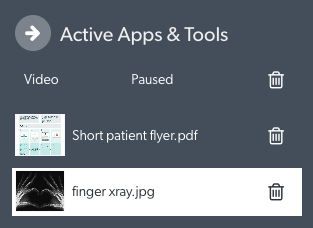 |
|
Wählen Sie entweder die Rasteransicht (2 Bereiche) oder die Rasteransicht (3 Bereiche), um zwei oder drei Ressourcen gleichzeitig in Ihren Anruf einzubinden. In diesem Beispiel fügen wir eine Rasteransicht (2 Bereiche) hinzu. |
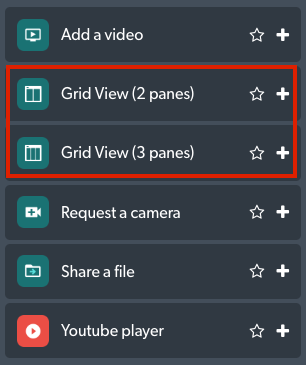 |
| Die ausgewählte Rasteransicht wird nun auch in den aktiven Apps und Tools angezeigt. Klicken Sie auf Rasteransicht 1. | 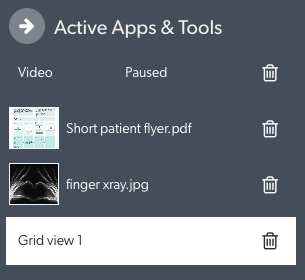 |
|
Es werden Dropdown-Menüs zur Auswahl angezeigt und Sie können die erforderliche Ressource zu jedem Raster hinzufügen (je nachdem, welche Rasteransicht Sie ausgewählt haben, werden 2 oder 3 angezeigt). Denken Sie daran, dass die erforderlichen Ressourcen bereits als Ressourcen freigegeben werden müssen, bevor Sie die Rasteransicht auswählen, um sie den Bereichen hinzuzufügen. |
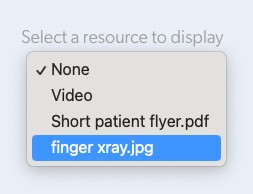 |
| Nach der Auswahl werden die Ressourcen gleichzeitig im Anruf freigegeben. Dieses Beispiel zeigt 2 Ressourcen, die gleichzeitig in einem Videoanruf freigegeben werden, wobei die Rasteransicht (2 Bereiche) verwendet wird. | 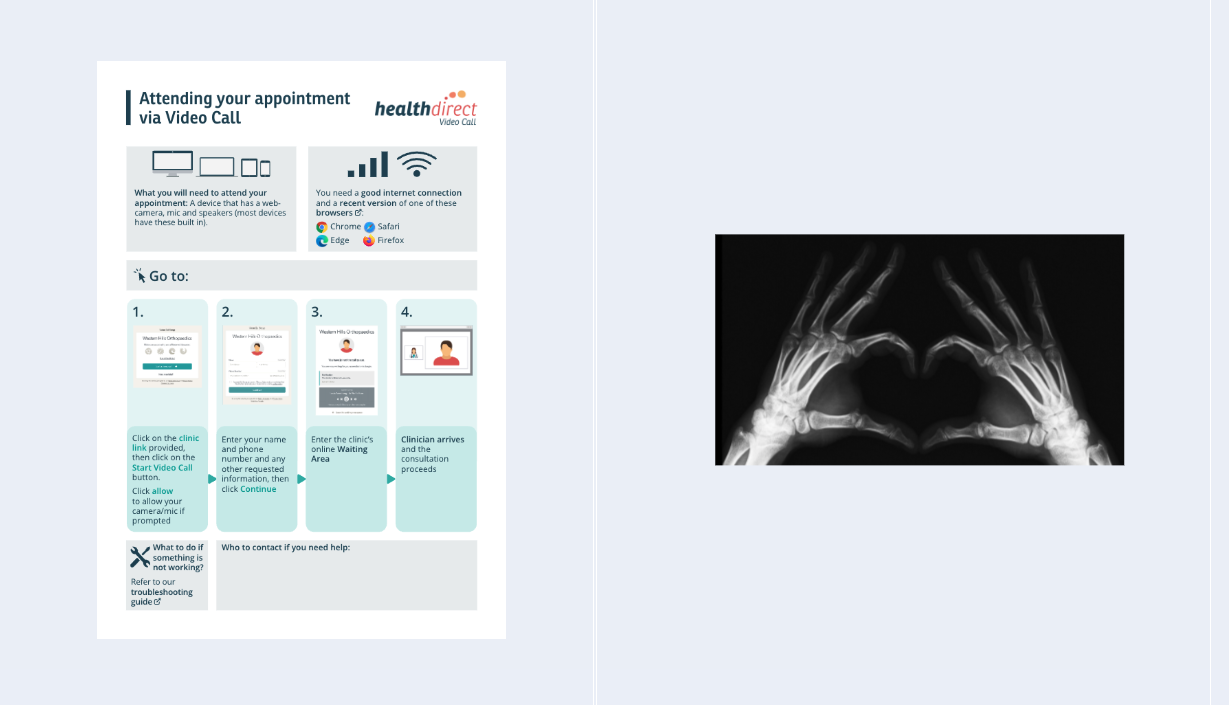 |